Mitrade註冊開戶圖文教學,5分鐘成為Mitrade人,加碼KYC驗證教學直奔入金!

CFD 交易平台 Mitrade 不僅能夠買賣股票,同時還提供加密貨幣市場交易,另外還能購買全球金融產品並使用外匯服務,相信對於許多想要交易外幣、加密貨幣一定很有吸引力~
「Mitrade是國外平台吧?我英文又不好…,而且感覺國外交易所註冊很複雜欸?」
nonononono~~這位同學,首先,Mitrade 有提供繁體中文介面。
再來 Mitrade 的註冊真的超友善、而且超快!
跟著以下圖文教學操作,保證你五分鐘內完成 Mitrade 註冊,最後還會提供常見 Q&A 給各位參考。
那我們趕緊開始!
Mitrade 開戶註冊前需要準備哪些資料
註冊 Mitrade 真的超簡單,只要備好以下三種資料,即可成功完成帳戶開通。
- 常用的電子信箱/手機門號:收驗證碼用
- 本人身分證:身分驗證會用到
- 地址證明:身分驗證會用到
Mitade App 註冊圖文教學:下載手機 App
不管你今天是想要利用Mitrade來購買加密貨幣,或是操作美股、外股,首先都要先擁有帳戶,接下來會透過 Mitrade app 版來進行註冊教學。
之所以沒用 PC 版示範,是因為 PC 版的身份驗證一樣需要用到 Mitrade app,既然都要靠app 操作,咱們不如省一事,直接用 app 版完成註冊+驗證。
Step① 安裝 Mitrade App
從 Google Store 或 App Store 中找到 Mitrade,點選安裝。
Step② 打開下載好的 Mitrade APP,進入註冊畫面
安靜地等它下載完,接著打開 Mitrade APP,系統就會預設進入註冊頁面。

Mitrade 註冊第一階段:簡易身分驗證,設置登錄密碼
Step① 選擇你要註冊的方式,以「手機號/郵箱 註冊」為例
從註冊介面可以看到Mitrade提供了多達四種的註冊渠道,包含——
- Google 登錄
- Facebook 登錄
- Apple 登錄
- 手機號/郵箱 註冊
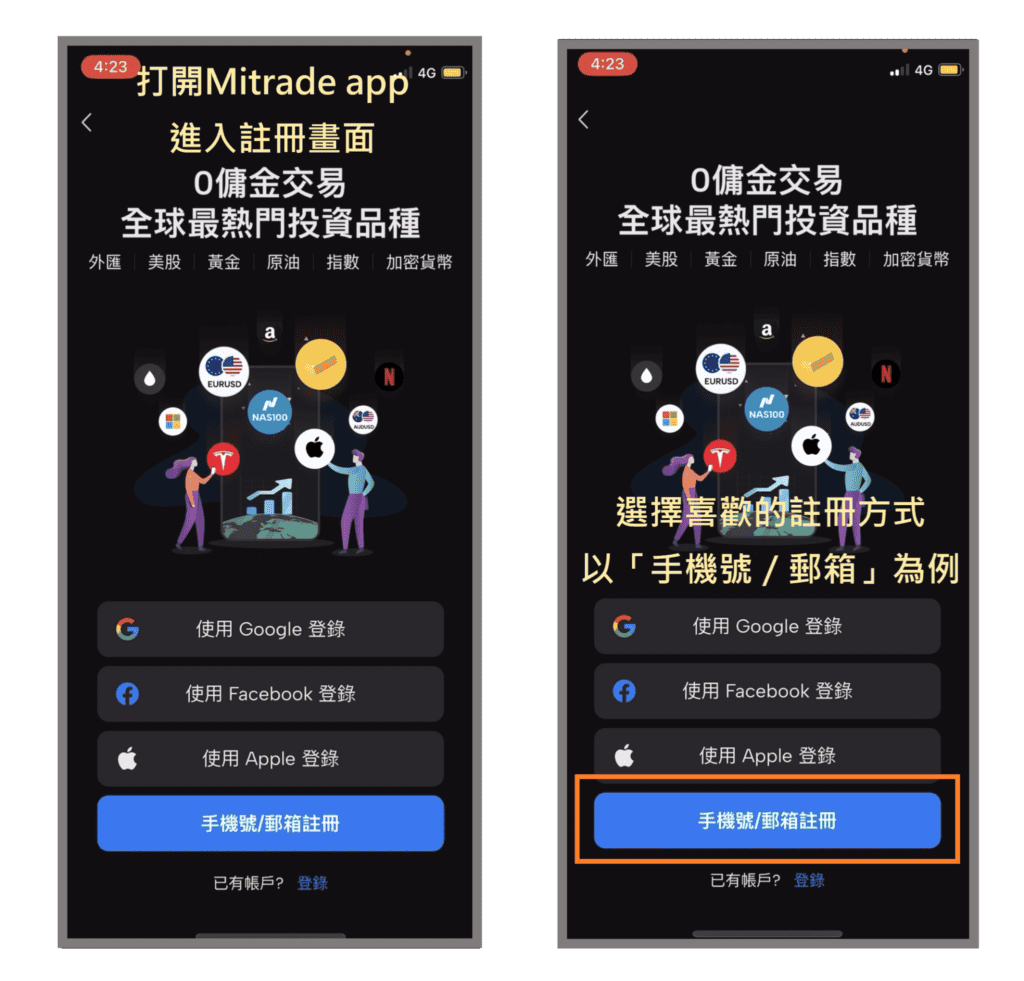
四種方法都可以註冊帳號,大家可以依個人習慣決定使用哪種方式註冊,我這邊選擇大多數人常用的「手機號/郵箱 註冊」來進行示範。
若是想用其他方式進行註冊,也是可以的哦!
Step② 進入歡迎介面,確認資料正確
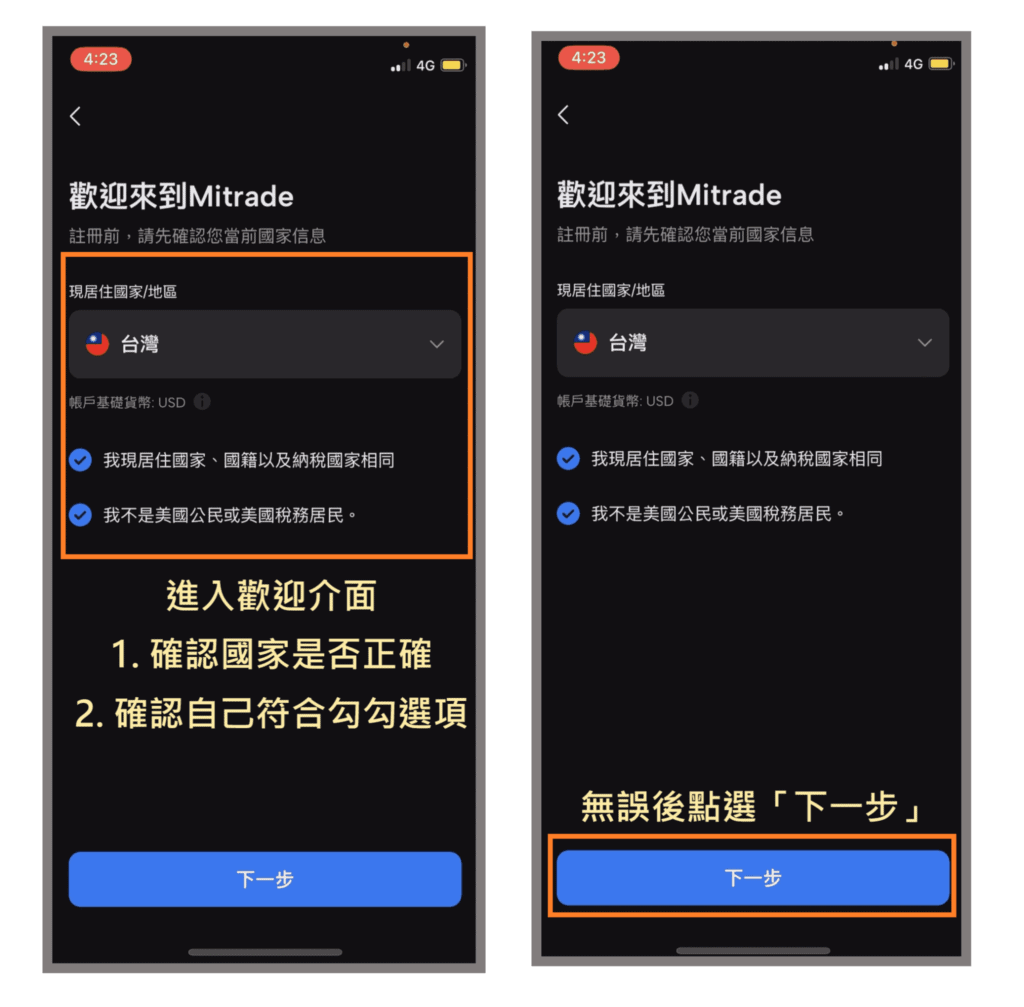
點進註冊方式後,就會進入 Mitrade 的歡迎介面。
這個歡迎介面大家可以想成初步確認身份,要確認的資訊有兩點:
- 國家/居住地 是否正確
國家/居住地會根據你在的地區進行判別,像我是在台灣,而Mitrade介面也顯示台灣,代表國家資料正確。
- 是否符合勾勾描述的選項
再來,確認自己符合勾勾內的兩個選項:
☑ 我現居住國家、國籍與繳納國家相同
☑ 我不是美國公民或美國稅務居民
以上兩點是為了確保你真的是該地區的人民(正港台灣人),由於目前法規問題,Mitrade 是不能接受美國公民或是美國納稅者開戶的。
Step③ 確認資料無誤後,點選「下一步」
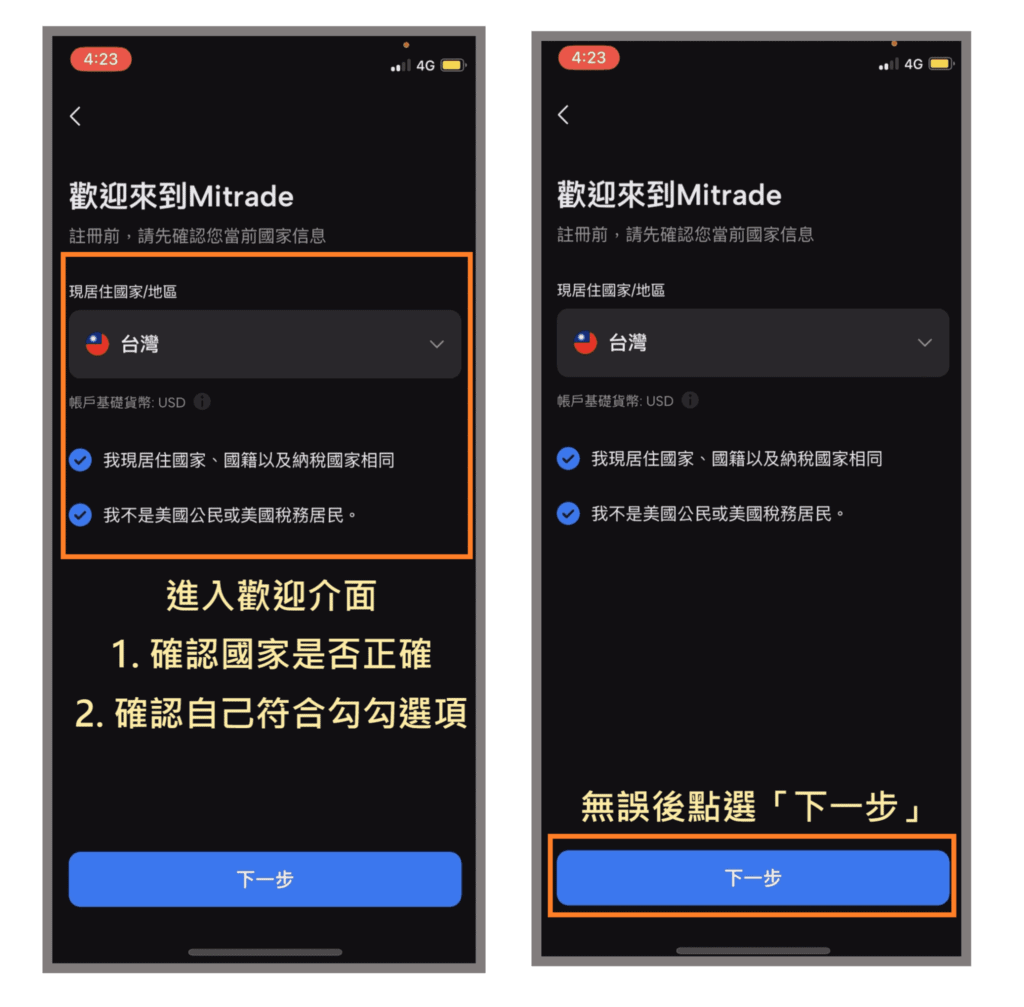
上述資料都看過後,確認都沒問題後,就可以點選「下一步」正式進入註冊畫面啦。
Step④ 進入註冊介面,點選「手機」或「郵箱」進行驗證
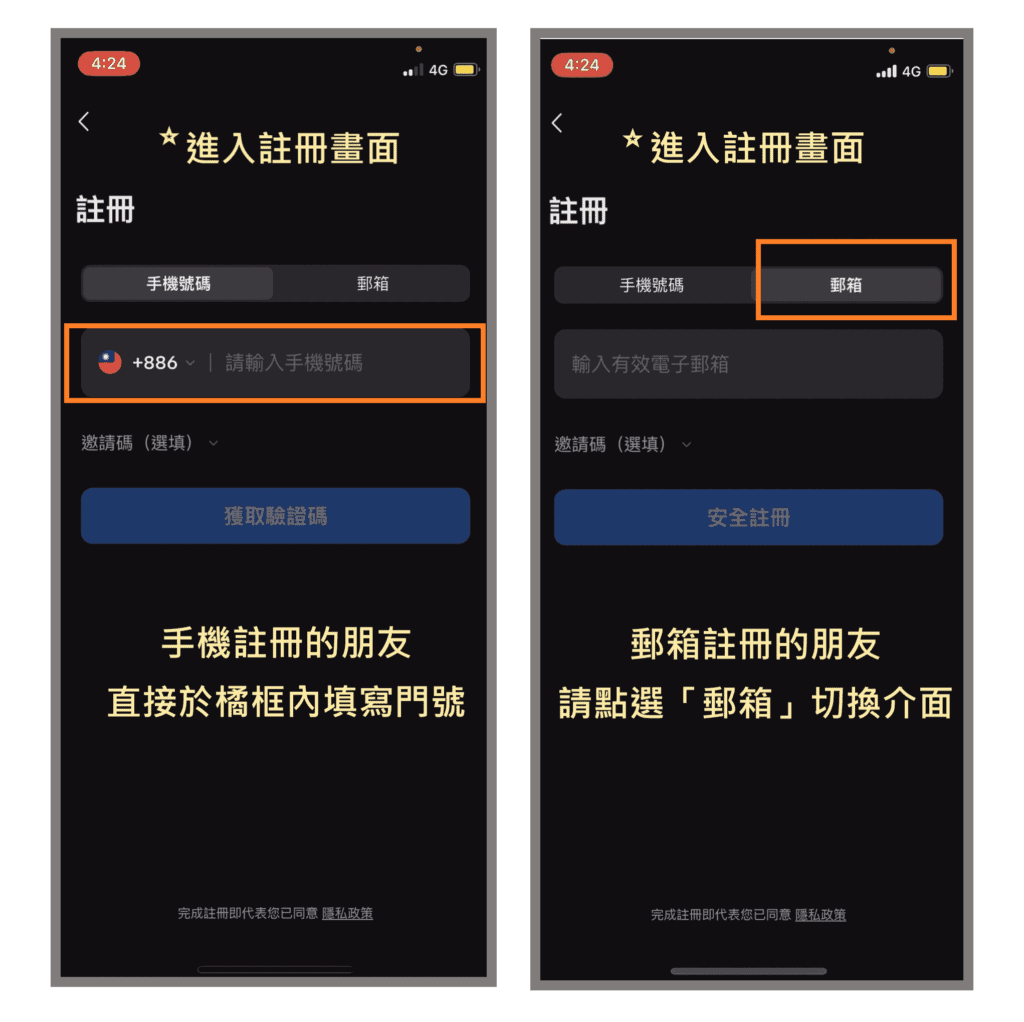
如果是想以手機驗證的朋友,就不用特別切換,在橘框處直接輸入你的門號就好。
如果跟我一樣想用郵箱驗證的朋友,則要先點擊「郵箱」進行頁面切換。
Step⑤ 輸入完畢後,點選「安全註冊」
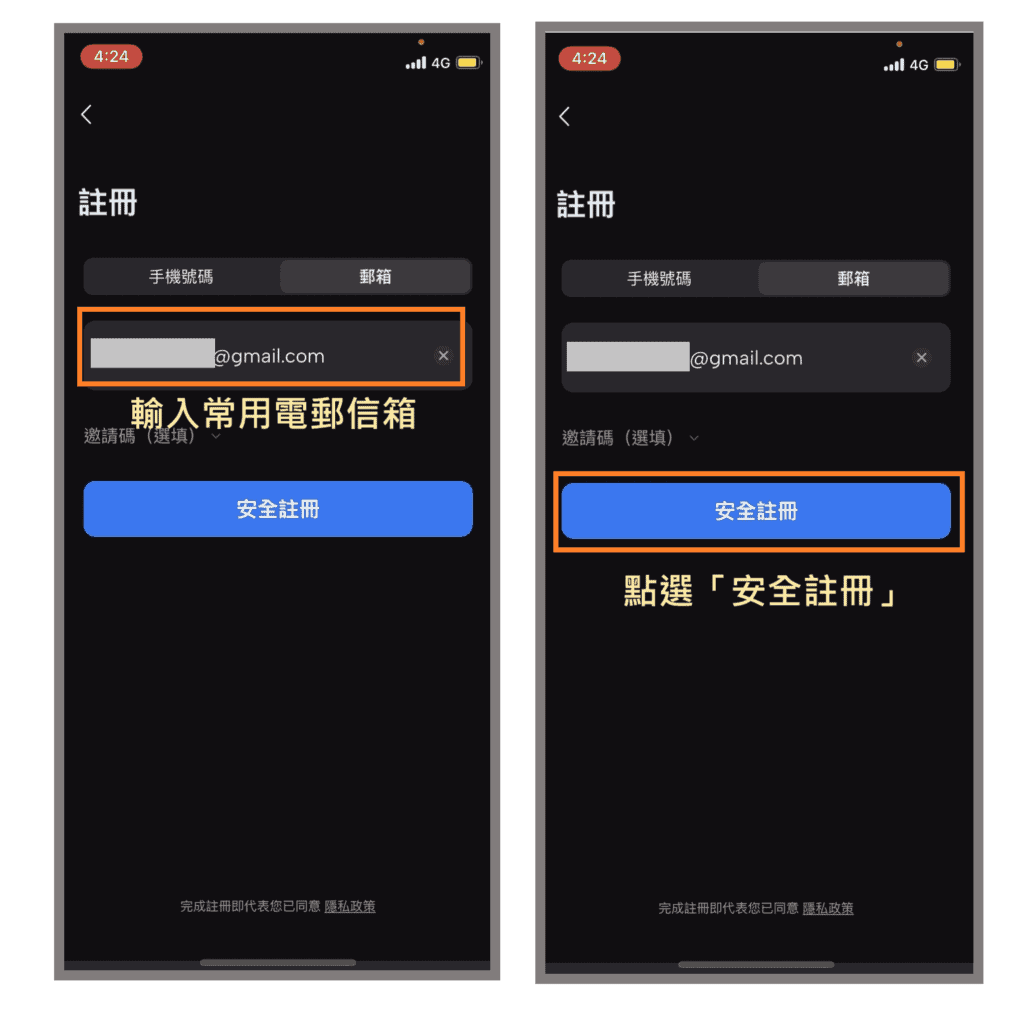
接著在橘框處輸入你常用的電子郵件信箱,輸入完畢後點選「安全註冊」即可。
記得一定要填入你收得到信的電子郵件哦!不然會無法成功收取驗證碼,影響後續的註冊流程。
Step⑥ 設置登錄密碼,設置完畢後點擊「確定」
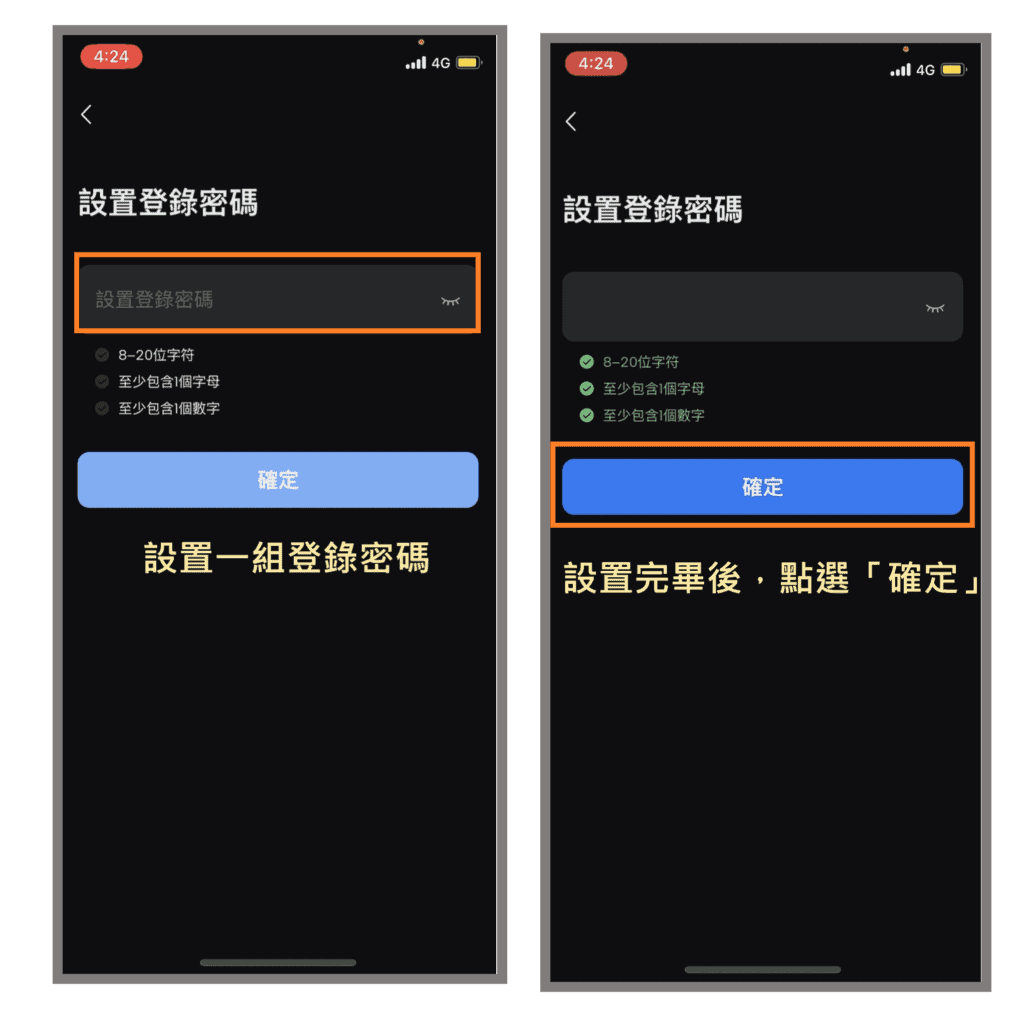
接著系統會進入設置登錄密碼介面,密碼的設置規定必須符合以下三點:
- 密碼長度位於8-20字元之間
- 密碼需包含至少1個英文字母
- 密碼需包含至少1個數字
登錄密碼設置完畢後,接著點選「確定」,進入登錄密碼驗證畫面。
Step⑥ 密碼驗證畫面:滑動箭頭移動方塊至指定空缺處
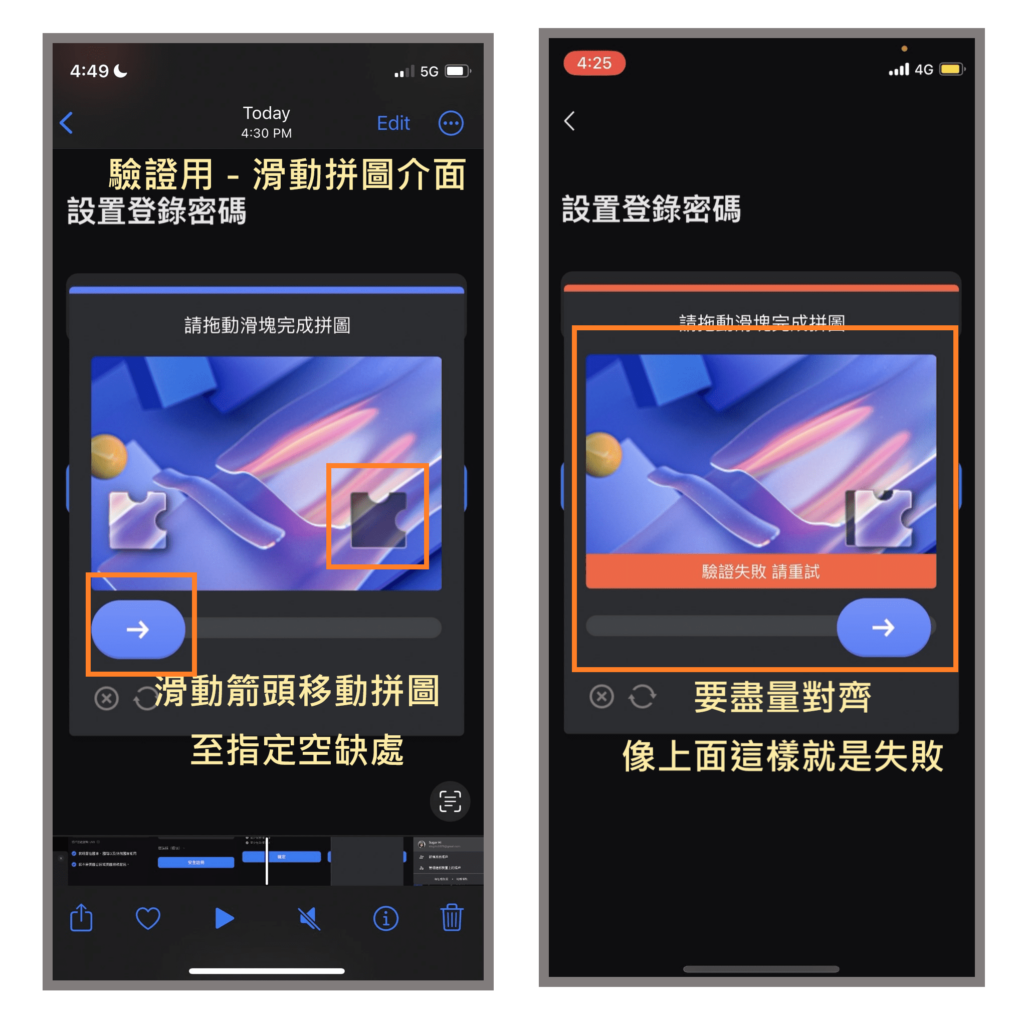
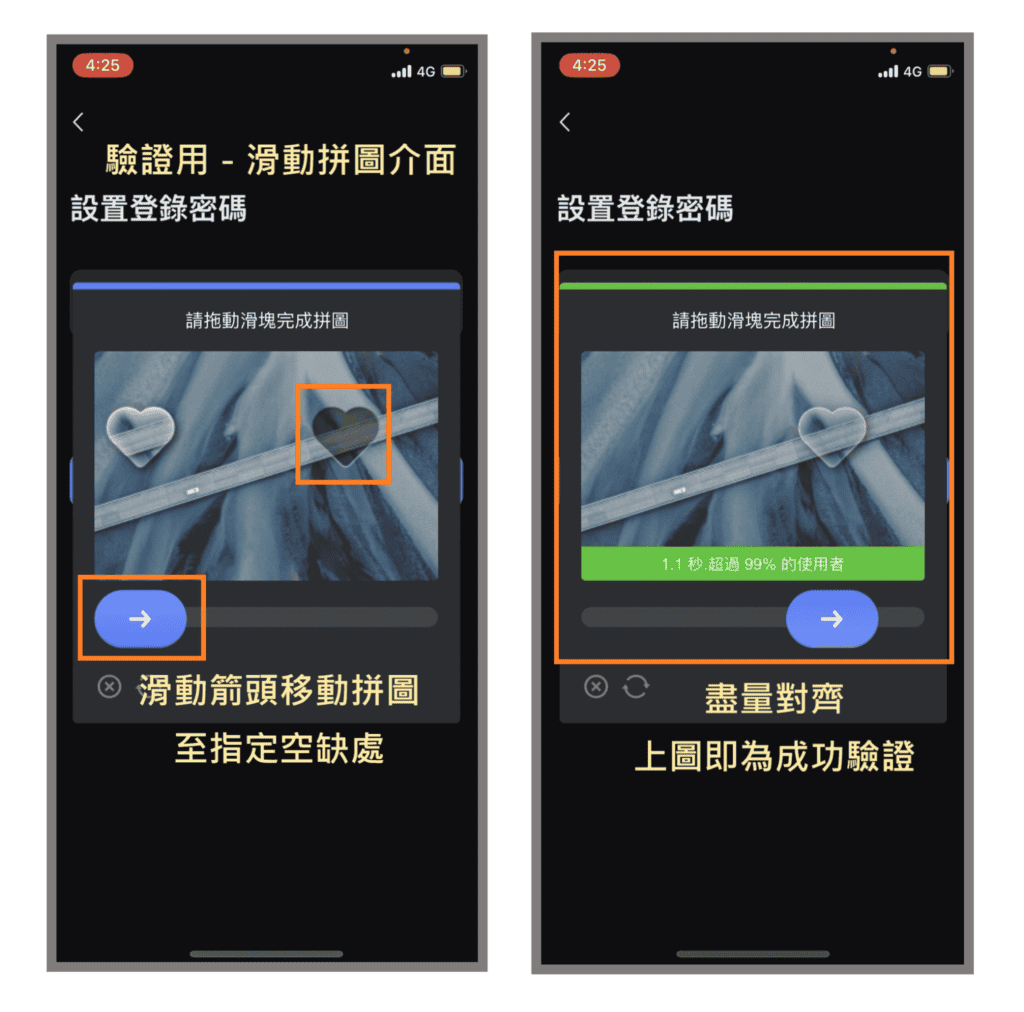
這邊設置完密碼後,會出現一個圖形驗證畫面,用途是為了證明你是真人,不是什麼 AI Robot,大家只要乖乖移動橘框內的箭頭到指定就行。
- 注意!一定要盡可能地對齊拼圖,否則會導致驗證失敗,像我第一次驗證的時候沒有瞄準,就只能再重頭來過。
Step⑦ 郵箱驗證畫面:打開你註冊填入的電子郵箱
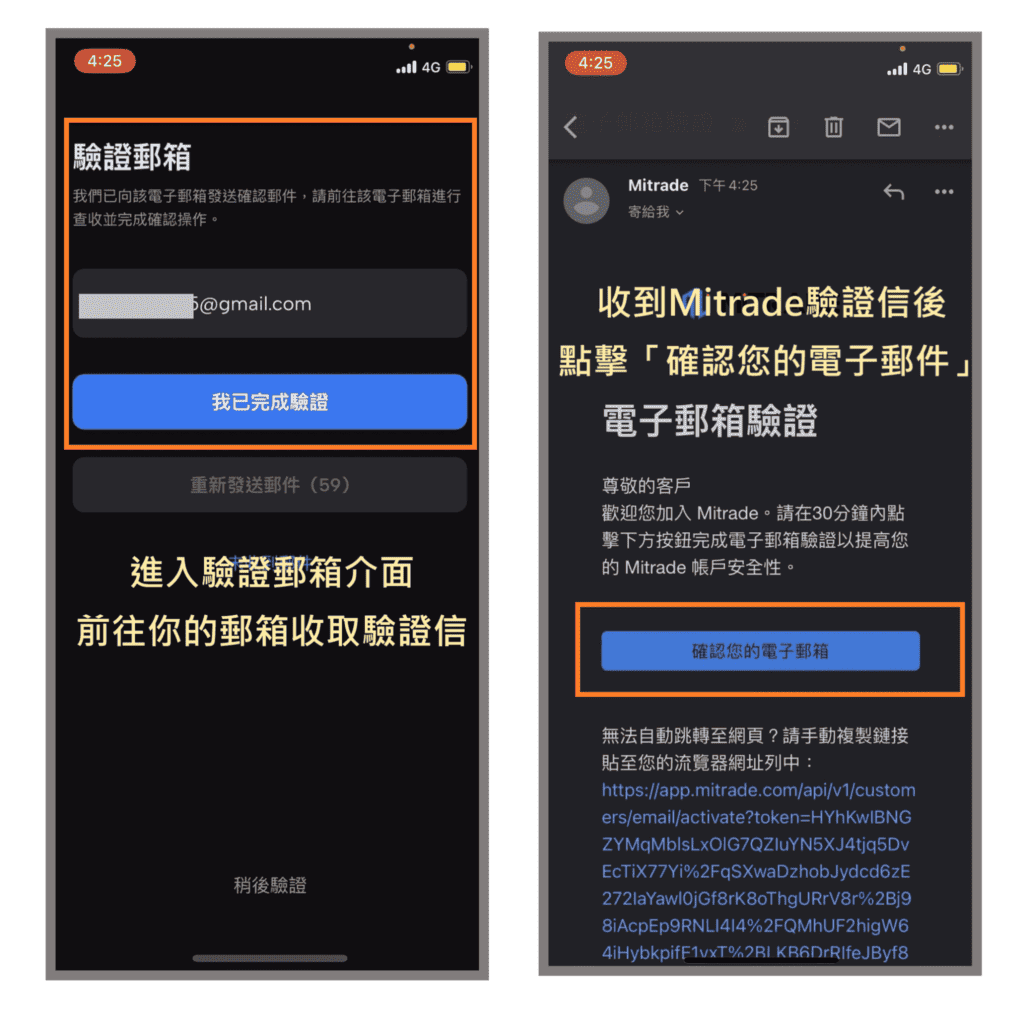
驗證完畢後,系統會進入郵箱驗證畫面,此時此刻我們留的郵箱就要發揮重大作用——收取驗證信。
沒有特殊狀況的話,此時你的信箱會有一封來自Mitrade的驗證信,主旨是「電子郵箱驗證」。
如果在收信匣沒收到驗證信怎麼辦?
- 到垃圾、廣告郵件區查看,可能Mitrade的信件過濾掉了。
- 點擊「重新發送郵件」,讓Mitrade再寄一封驗證信給你。
Step⑦ 找到Mitrade驗證信,點擊「確認您的電子郵件」
如果有成功收到信的話,你會看到主旨為「電子郵箱驗證」的信件,內容如下方右圖。
接著我們點選「確認您的電子郵件」,此時系統會用你的瀏覽器打開驗證連結,Loading 完後網頁會出現「電子郵件綁定」畫面,代表我們已經成功驗證電子郵箱。
Step⑧ 回到 Mitrade app,點擊「我已完成驗證」
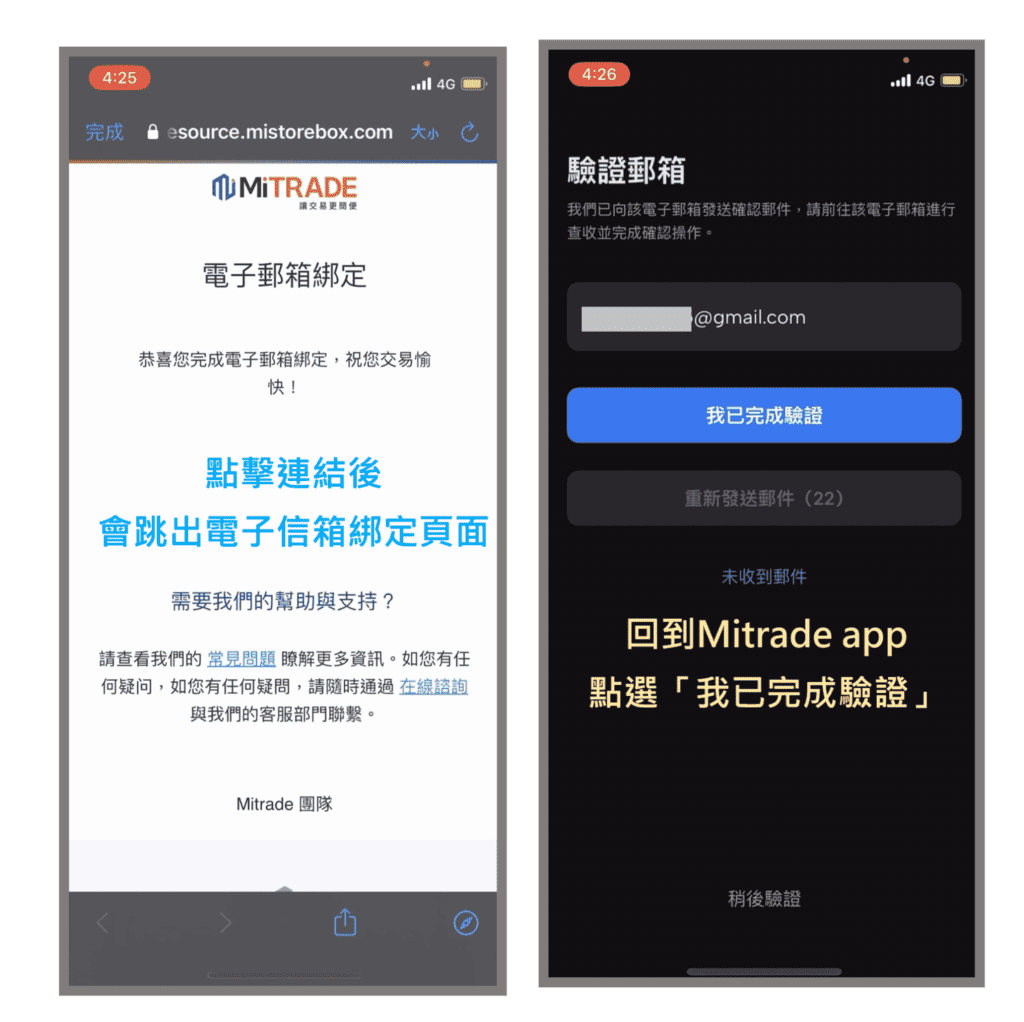
成功完成驗證後,我們就可以再次回到 Mitrade app,並點擊「我已完成驗證」,繼續下一步的註冊操作。
要記得一定要先完成 step⑦,才能點擊「我已完成驗證」,不然系統是不會判定你已經完成郵箱綁定的。
Step⑨ 進入個人信息介面:填寫相應資料
接下來我們需要填入以下兩個資料:
- 完整姓名
- 出生日期(西元)
大家要記得填寫跟身分證一樣的資訊,可別當成交友軟體隨意亂填,否則會影響後續 KYC(身分驗證)。
這邊不得不提 Mitrade 還滿貼心的,輸入西元年份後,還會自動換算成民國年次,對切換西元有困難的朋友,真的覺得很暖啊 XD
Step⑨ 填寫完畢後,點擊「下一步」
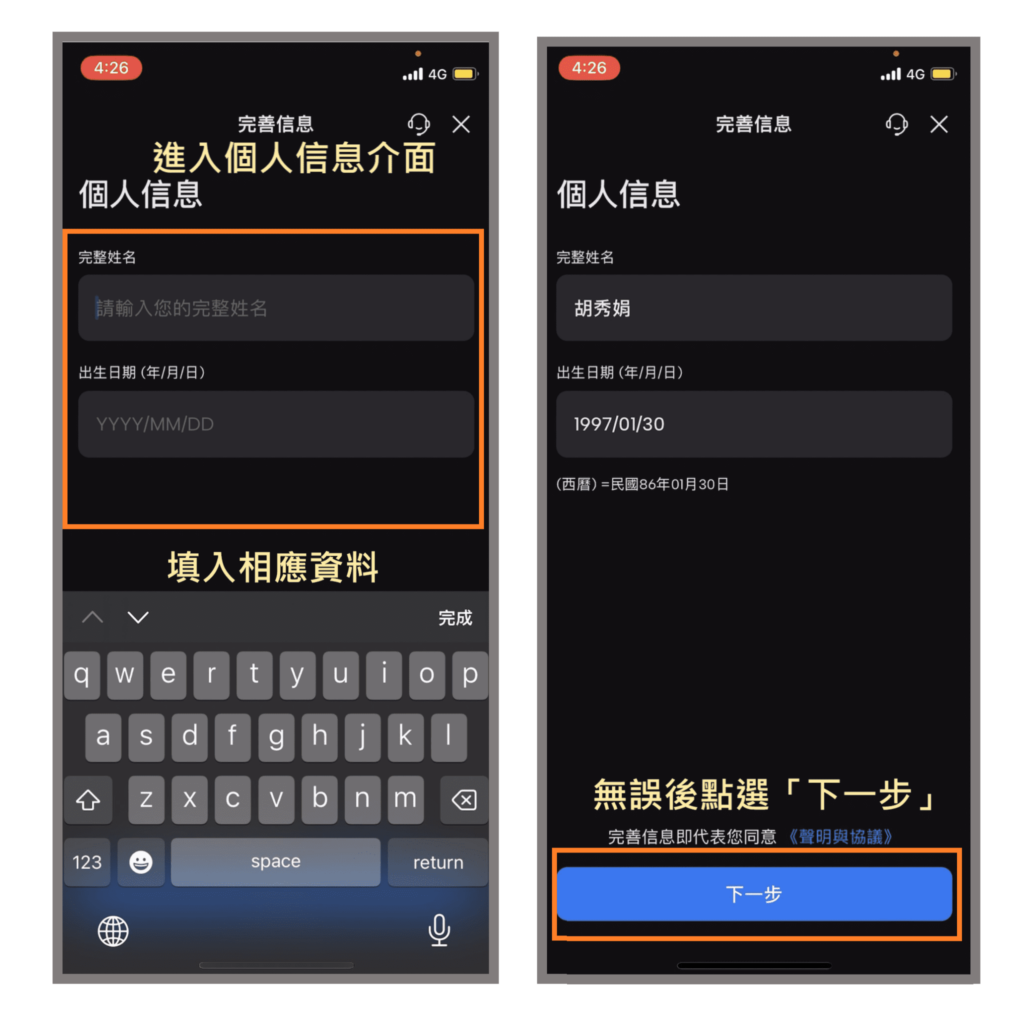
確認填寫資料都沒問題後,我們就可以點選下一步。
恭喜!您已完成 Mitrade 第一階段的註冊,接下來只要填寫問卷、完成 KYC 就能成功註冊惹!
Mitrade註冊第二階段:填寫系統問卷,完成風險評估
完成階段一的初步驗證後,接著就來到填寫系統問券的部分,這主要是提供給 Mitrade 平台,進行用戶風險評估用,很多正規外匯平台都有類似的機制。
大家按照實際情況回填問券就好,基本上沒有太大的問題,平台審核也不會過於嚴苛,另外也不會影響使用 Mitrade 的功能或服務。
Step① 進入風險評估介面,根據個人狀況回答問題(共4題)
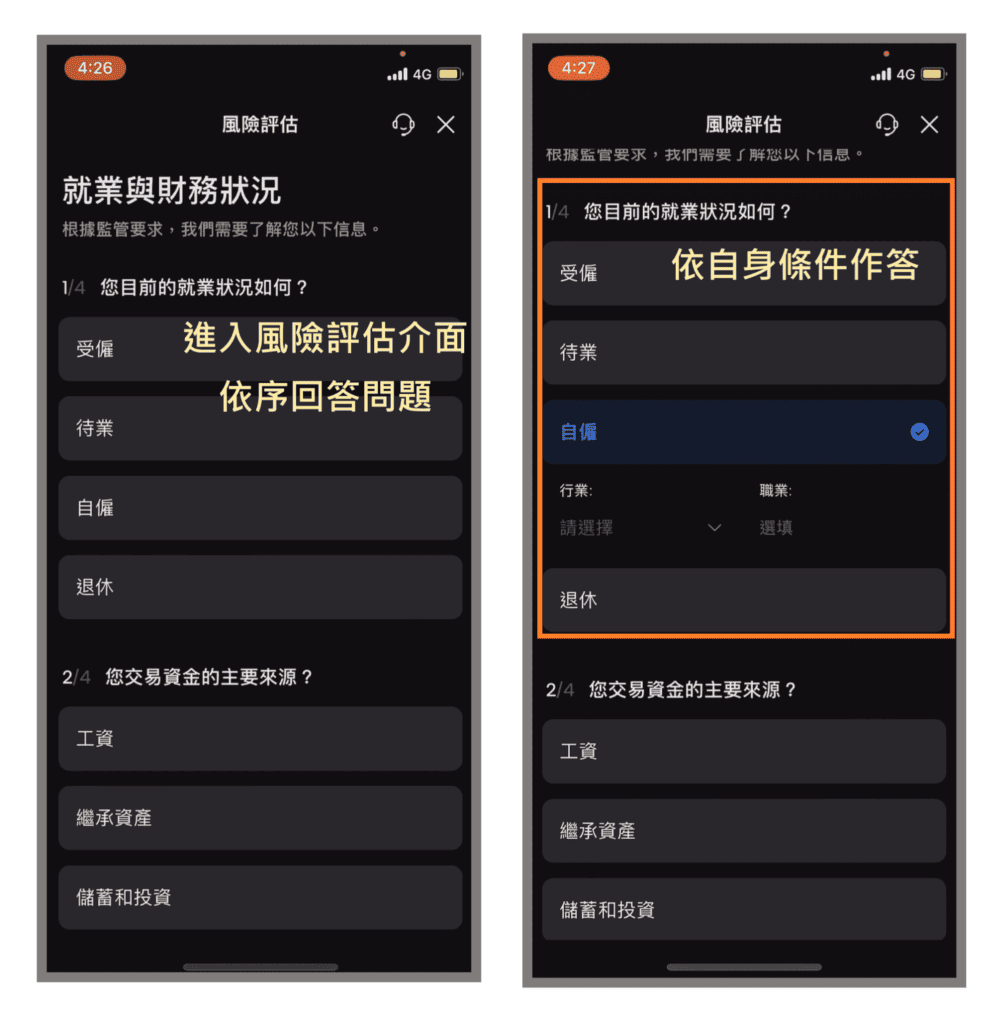
總共會有4個題目需要作答:
1. 您目前的就業狀況為何?
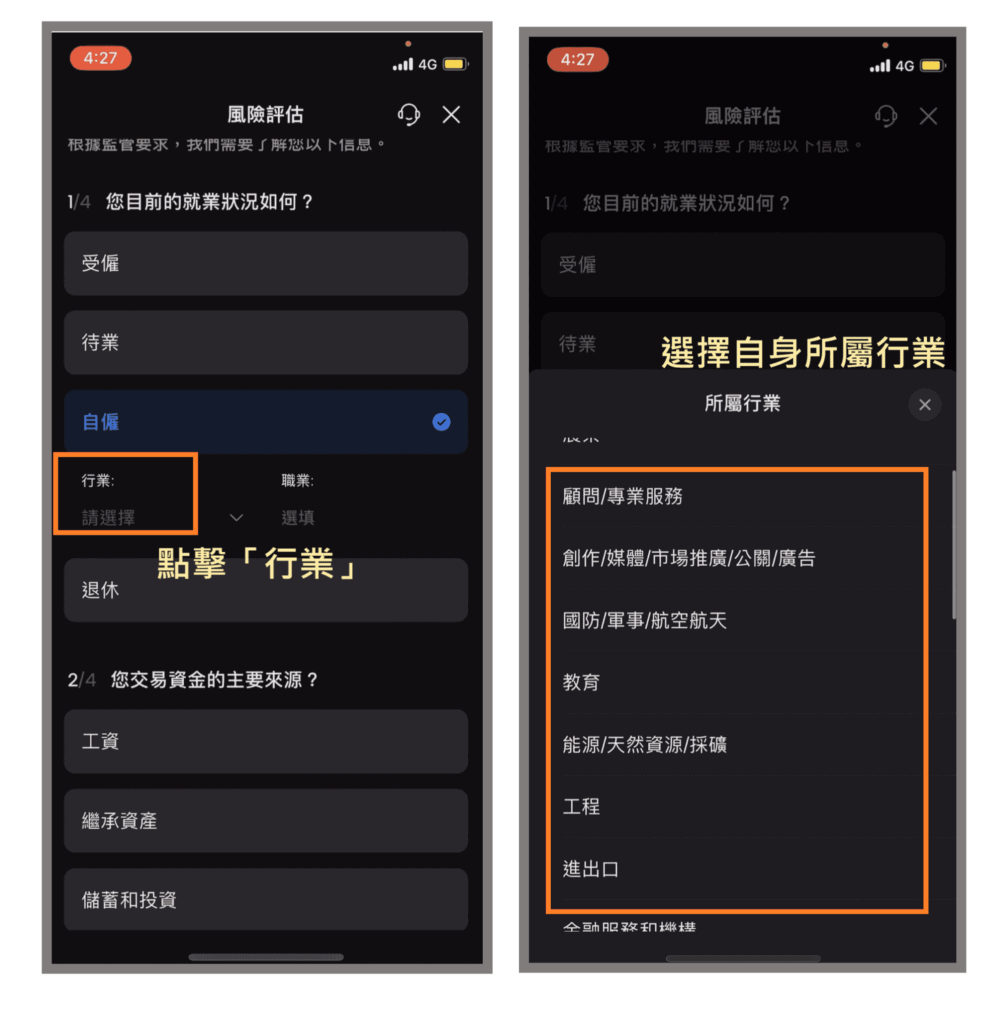
這邊就看大家的工作型態是屬於哪一種,選好種類之後接著我們還要選擇「行業別」。
點擊「行業」,找出最符合你現況的類別,接著再點選即可。
至於「職業」的部分是選填,可寫可不寫,看大家意願。
2. 您交易資金的主要來源?
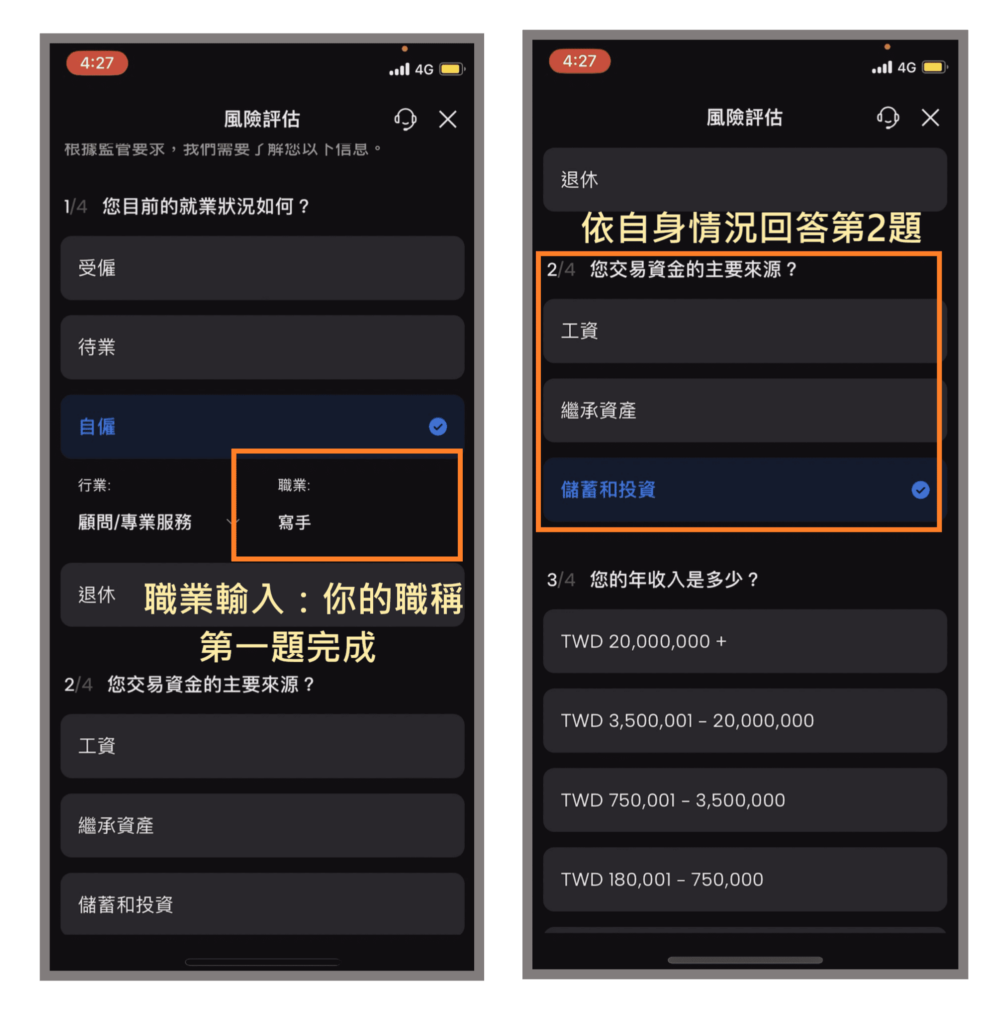
依個人狀況如實回答即可。
3. 您的年收入是多少?
依個人狀況如實回答即可。
4. 您的儲蓄、投資及證券價值(不包含物業)是?
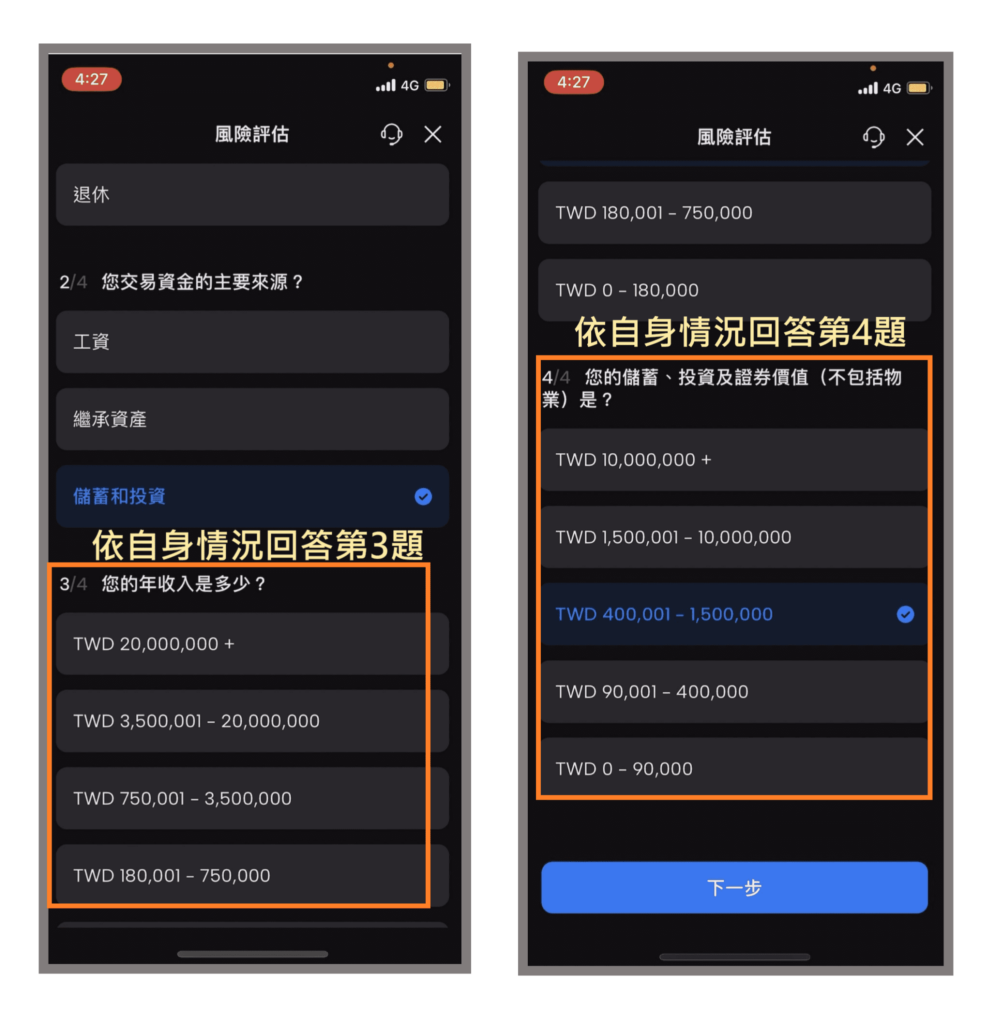
依個人狀況如實回答即可。
白話文:「你的資產有多少?」股票、基金、定期險那些都能算在內哦。
Step② 4個問題皆回答完畢後,點擊「下一步」
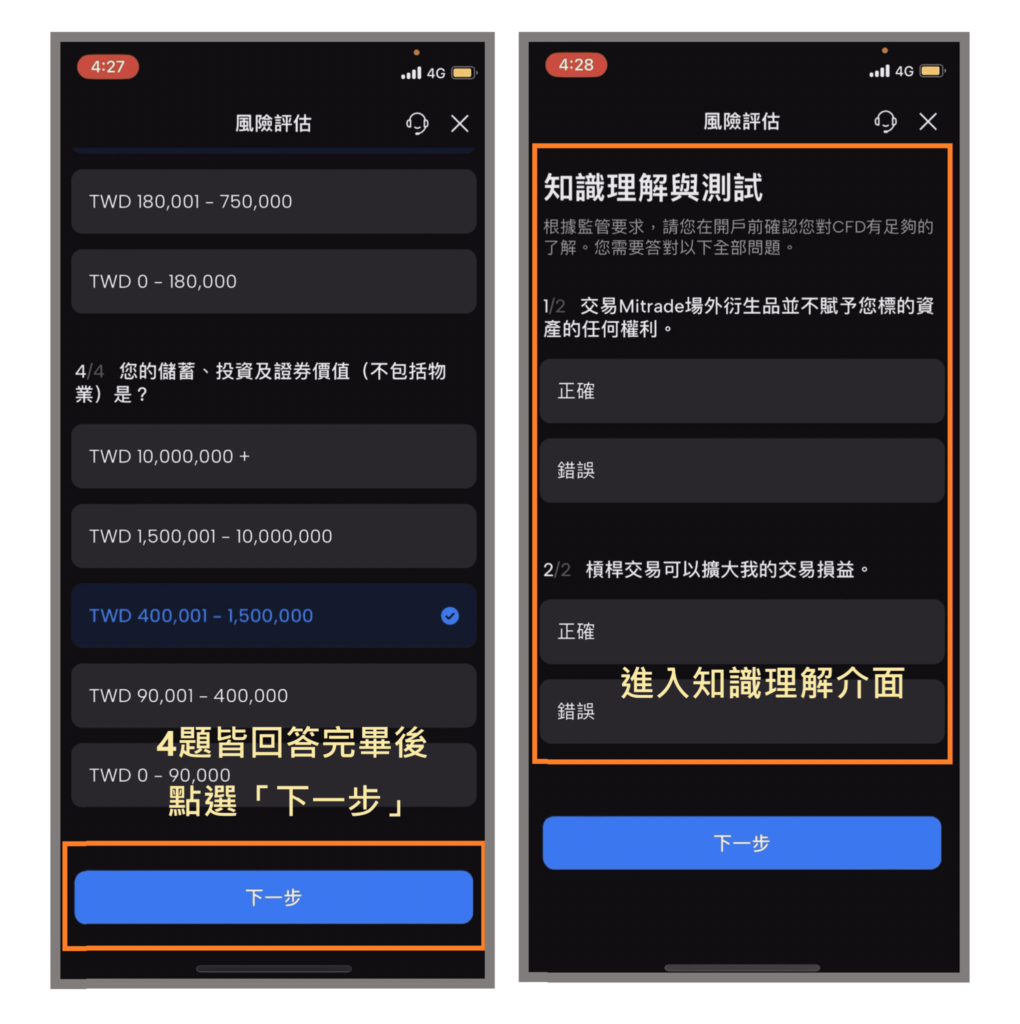
確認回答資料都 ok 後,我們就可以點擊「下一步」,進行下一個問券回填。
(想不到吧?填完一個還有一個?填年年年填填的我喔哦~深深看你的臉)
Step③ 進入知識理解介面,回答系統設定問題
接下來這個步驟還滿有趣的,所謂的知識理解介面,用意是確定用戶對於交易所、差價合約(CFD)平台的業務具有一定概念。
問的問題可謂相當基本,大家就依照自己的知識範圍去回答,回答錯誤也沒關係,釐清答案的過程其實也在加深對於 Mitrade 服務的認識。
有 2 個問題需要回答:
1. 交易 Mitrade 場外衍生品並不賦予您標的資產的任何權利,答案:正確
衍生品的種類有:債券、股票、外匯、商品等。
另外即使交易場外衍生品,也不代表你 #實際 擁有該標的資產,只要雙方合意交易就能成立,不見得需要 #實際 資產。
2. 槓桿交易可以擴大我的交易損益,答案:正確
這題應該比上一題簡單,交易時候常常在講「開槓桿」,意思是透過 #融資 #借錢 的方式來進行投資,由於投資本金變多,所得的獲利、損失也會跟著增加。
一般來說,不推薦新手直接操作槓桿,賺錢就算了,賠錢可是翻倍在跑的,好在Mitrade 可以自由調整槓桿倍數,所以不想要槓桿下單設置成 1 就好。
Step④ 回答完畢後,點選「下一步」
順利回答正確後,我們就點選藍框的「下一步」。
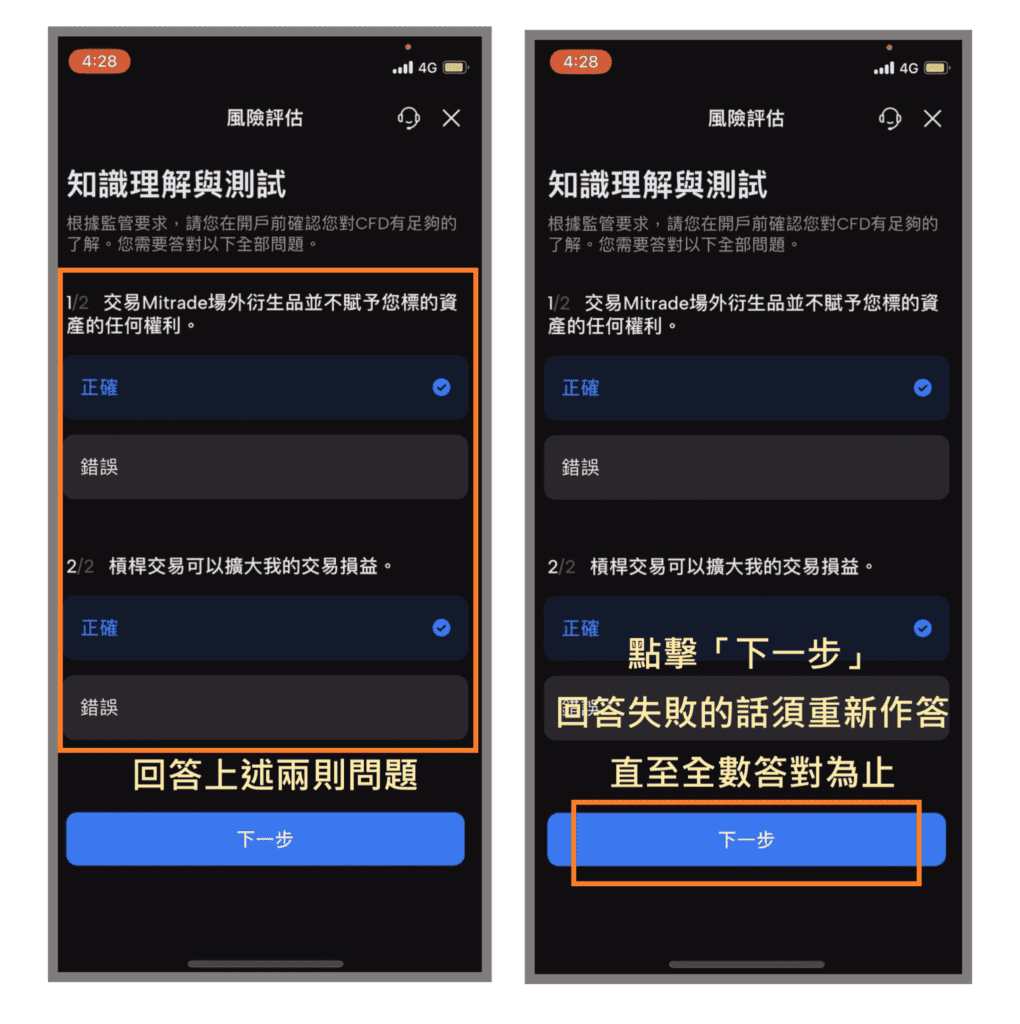
恭喜,您已完成 Mitrade 註冊階段 2 的系統問卷,再加把勁完成身份驗證吧!
Mitrade註冊第三階段:身分驗證,解鎖入金、交易功能
最後了!最後了!只要完成第三階段的身份驗證,我們就可以開通 Mitrade 帳戶啦。
Step① 進入身份驗證畫面,點選你欲使用的驗證方式(以身分證為例)
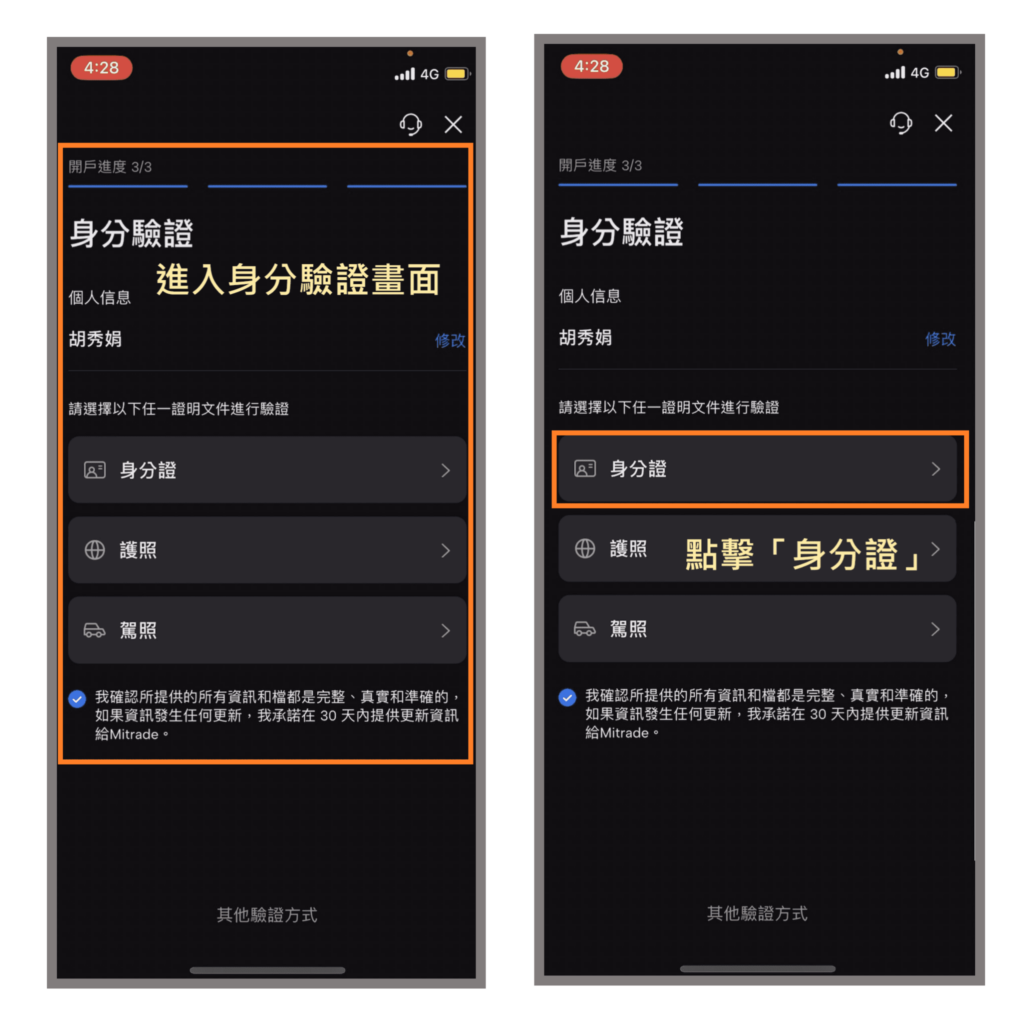
Mitrade提供三種身分驗證的方法:
- 國民身分證
- 駕照
- 護照
上面的三種選一個即可,我這邊以大家一定都有的 #身分證 來進行 KYC。
Step② 允許 Mitrade 開啟你的相機
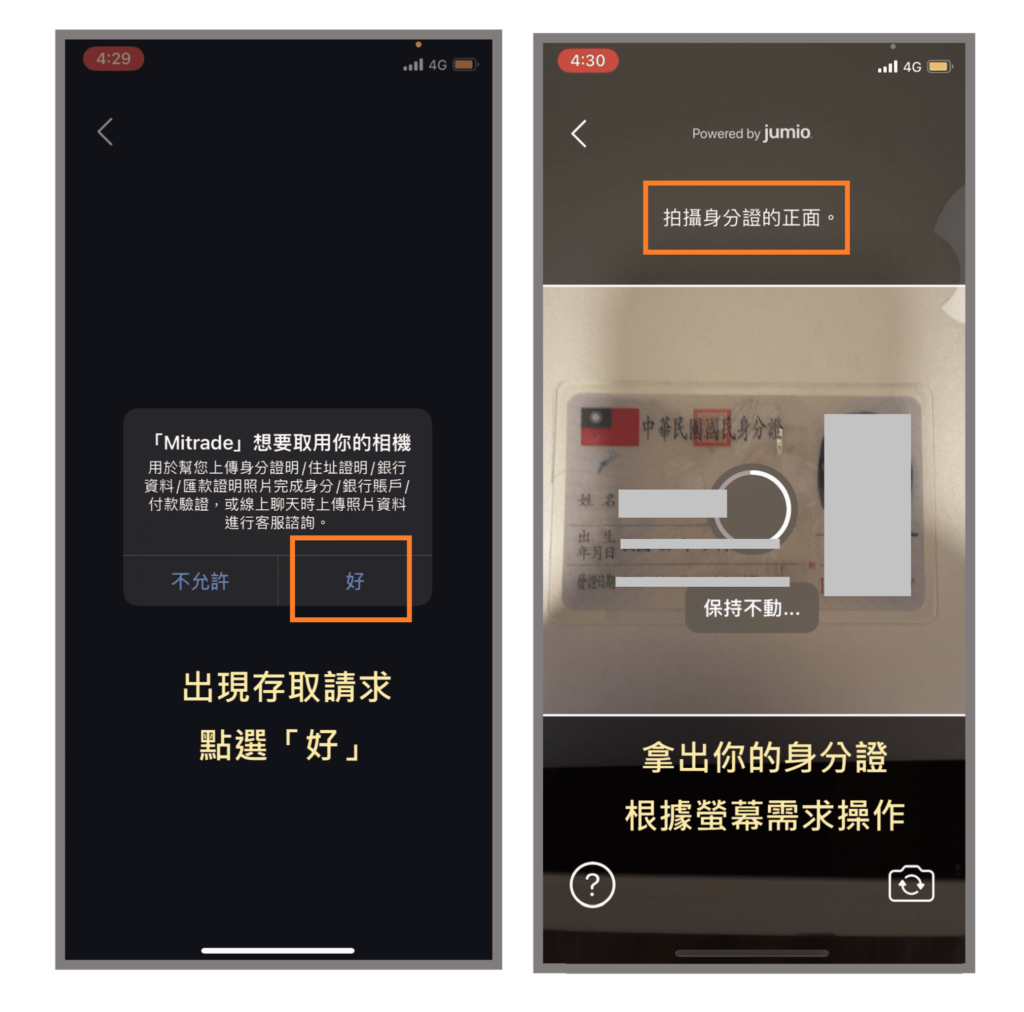
Android 用戶可能不一定會出現該畫面,但我本身使用蘋果,若是 app 需要存取相機、麥克風等功能,會跳出允許介面。
跳出允許介面後,點選「好」,就能成功在 Mitrade 使用相機功能。
Step③ 拿出你的身分證,照著螢幕指示行動
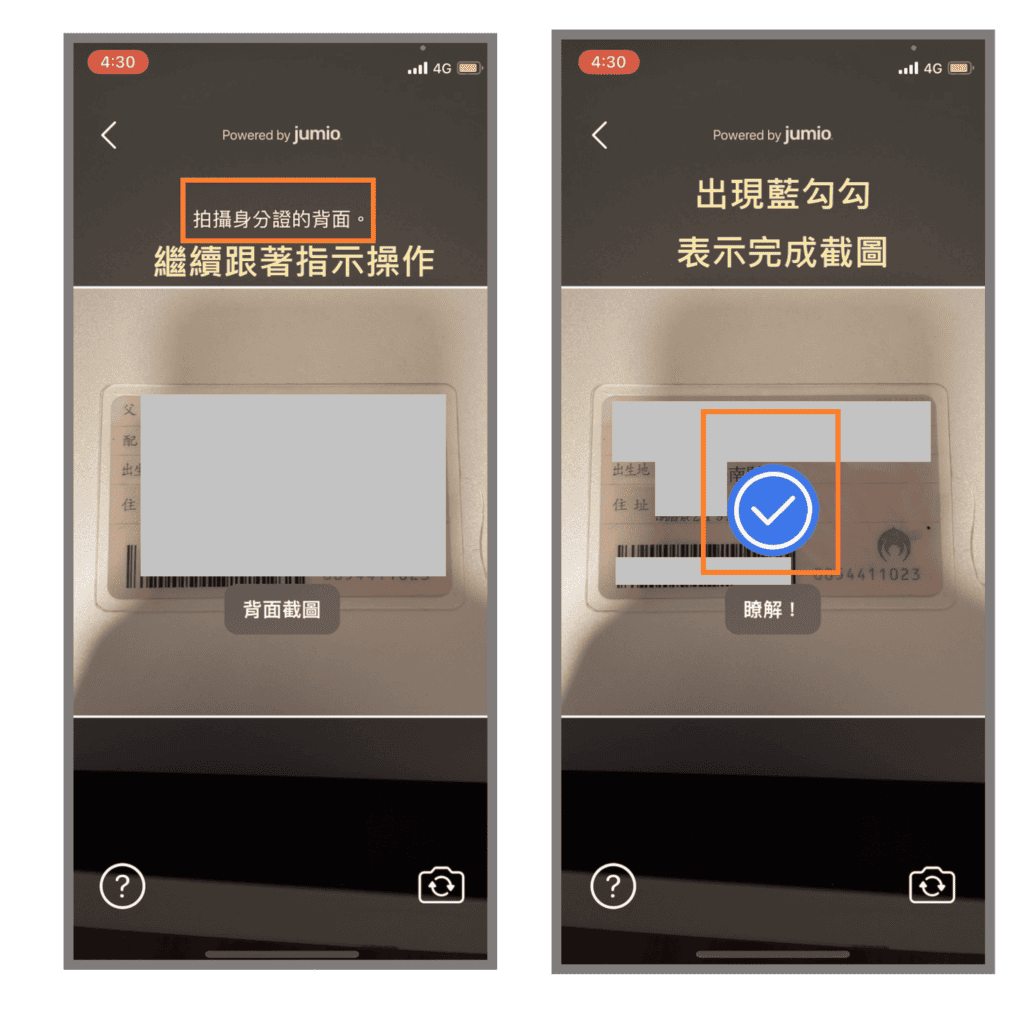
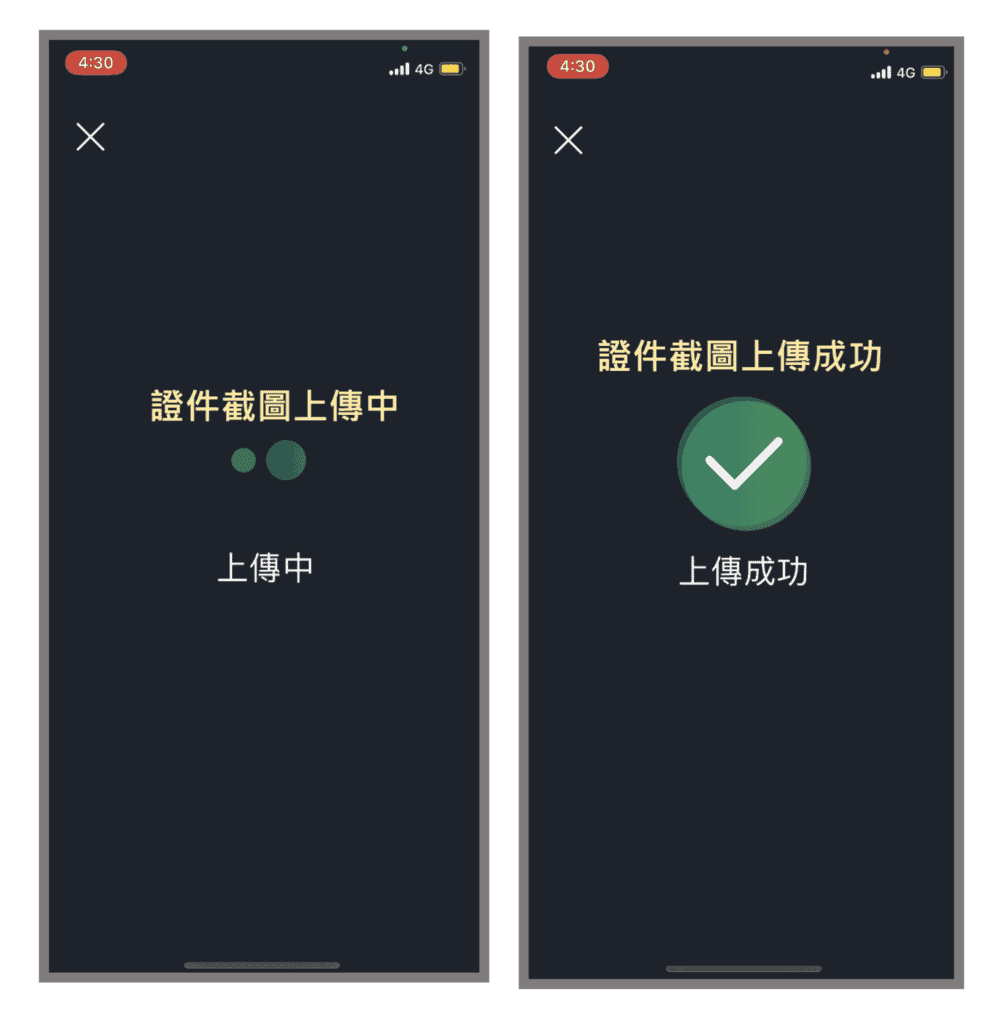
接著把你的身分證拿出來,根據螢幕顯示的指令動作。
這邊得夸一下 Mitrade 的辨識機制,不但能夠清楚辨識證件資訊,還能適時的給予「拉近一點」、「文件置中」等提示。
正面拍攝完畢後,系統會自動進行截圖,並提醒你「翻到背面」,接著一樣跟著螢幕指令走。
正反面都截圖完畢後,畫面會出現一個「藍色勾勾」+「瞭解!」,代表系統成功截圖。
- 記得要在光源充足的地方進行拍攝,也免影響驗證流程
Step④ 成功上傳證件,點選「知道了」
截圖成功後,系統會自動將檔案上傳到驗證端,整個過程其實很快,不到三秒就上傳完畢了。
接著畫面會切換到驗證結果,上頭會標示我們目前處於的驗證狀態,都瞭解之後就點選「知道了」。
可以看到身份驗證有分三個階段:
- 資料提交成功(相機截圖那一part)
- 身份驗證中
- 驗證通過
而目前的我們處在階段 2,根據系統提示畫面,KYC 認證會於 3 小時內回饋驗證結果。
Step⑤ 等待身分驗證完成
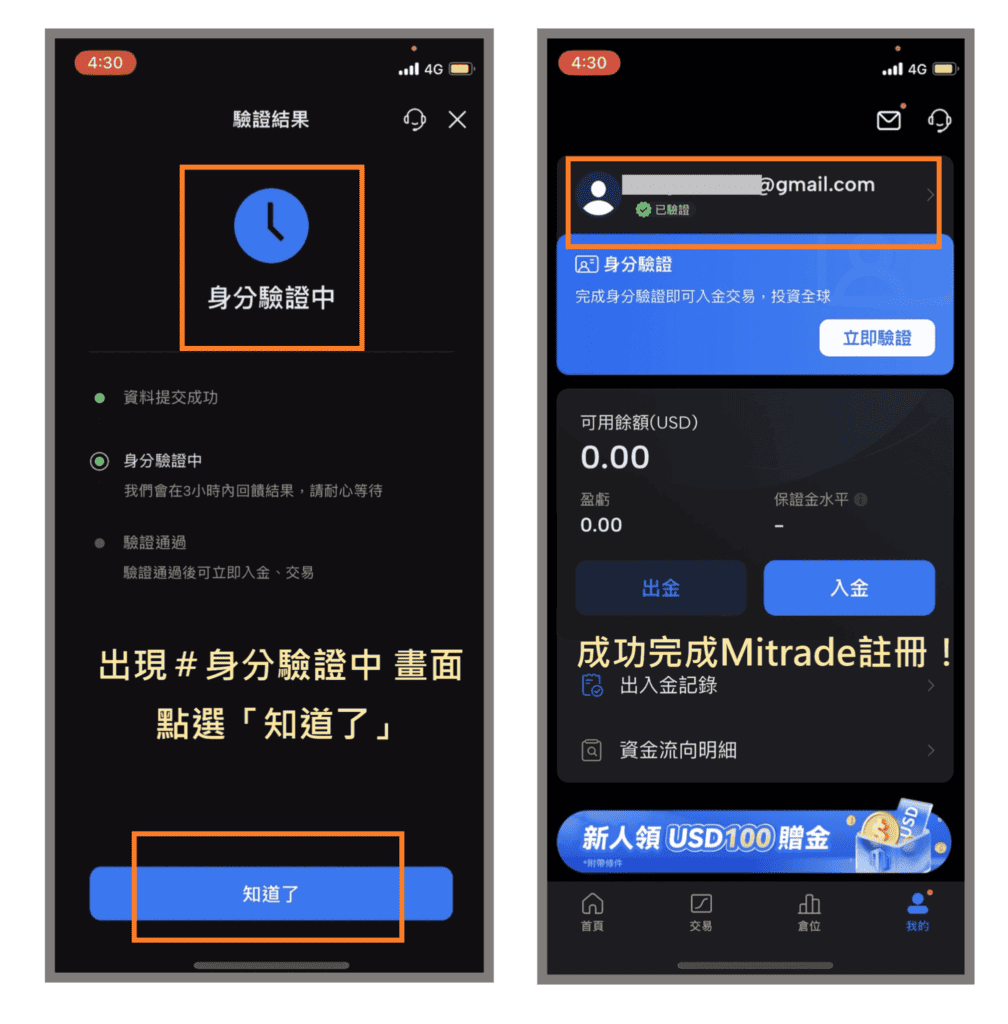
我肉身測試,KYC 僅僅花了 3 分鐘就完成驗證了!真是有夠效率。
畢竟像這類型的 KYC 認證,等個一兩天算是稀鬆平常,能在幾分鐘內就成功完成驗證,真的是大大升級了對 Mitrade 的好感度啊~~
如何得知 Mitrade 身份驗證成功?
相信大家一定都在想,那我該如何知道身份驗證成功呢?以下兩個方法提供給大家:
- 到註冊信箱查看
若是成功完成 KYC 驗證,Mitrade是會寄信給你通知驗證成功的。
- 重新登入 Mitrade
完成驗證後,首次登入Mitrade時會出現「驗證通過」的畫面。
Mitrade 開戶註冊常見問題
Q1:註冊 Mitrade 有什麼優惠?
A1:比較實際的優惠:Mitrade不收手續費、佣金。
另外每個月還有提供固定的 #免費出金 服務,長期使用下來可以省下不少錢。
而且新人註冊 Mitrade 還可以拿到 100 美金交易贈金,還蠻貼心的。
Q2:哪一種註冊方式比較好?
A2:看個人習慣,我都覺得挺好。
Mitrade 註冊主打就是簡捷、快速,因此開放多元註冊方式,如果你懶得輸入門號或是郵箱,直接用 Apple ID 註冊也不失為好選項。
Q2:開戶需要花多久時間?會失敗嗎?
A2:註冊開戶大概只要五分鐘,身分驗證則大概三分鐘左右,最晚三小時內會完成。
Q3:KYC 身分驗證失敗怎麼辦?
A3:基本上只要填寫的資料跟你提交的證件對得上是不會失敗的。
如果萬一身分驗證失敗也不用擔心,Mitrade 會寄信跟您說明原因,到時候再按要求重新補件就可以啦。
Q4:Mitrade 一定要身分驗證嗎?
A4:不一定。但沒通過 KYC 驗證的用戶,無法使用真實交易、入金等功能,只能停留在模擬交易環境下,此外也會影響其他服務使用,因此建議大家還是要驗證的哦。
總結
以上就是這次有關 Mitrad e的註冊圖文教學,老實說註冊經驗挺愉快的,比起 Max 或是幣託,Mitrade 的註冊很乾脆!不用上傳什麼自拍照、手寫便條,基本上只要準備好身分證就完事。
另外身份驗證速度也是頂天快,依我註冊其他交易所的經驗,通常 KYC 都要等個 1-2 個工作天左右,若是圖檔有問題,甚至還需要聯絡客服進行補傳、溝通。(很煩)
但這次註冊 Mitrade,KYC 居然三分鐘左右就驗證完畢了,不得不佩服 Mitrade 團隊的效率。
期待之後使用 Mitrade 入金、出金的體驗,我們下次見!